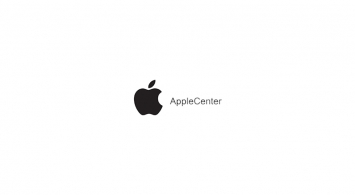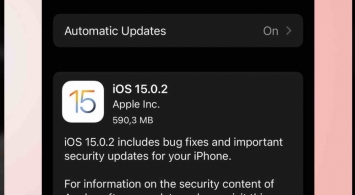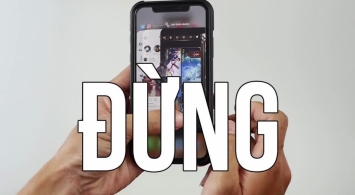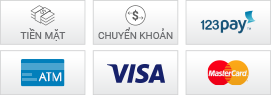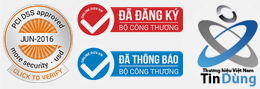Danh mục Điện Thoại
cách tiết kiệm dung lượng 3G, 4G trên iPhone hiệu quả
Chia sẻ cách tiết kiệm 3G 4G cho iPhone. Chúng ta xài iPhone thì sẽ lướt web, Facebook, xem video nhiều, nhu cầu đồng bộ dữ liệu cũng như duyệt email và tải các file công việc cũng không ít. Vậy làm cách nào chúng ta có thể tiết kiệm được dung lượng để lâu chạm tới giới hạn tốc độ cao của gói cước? Mình chia sẻ trước mấy cách mình biết, anh em coi qua rồi chia sẻ thêm những cái nào mình chưa đề cập nhé.
Tắt việc sử dụng 3G của iCloud Drive
Những thứ khác của iCloud mình xài nhiều: đồng bộ nhắc nhở, bookmark và lịch sử trình duyệt, lịch sử gọi điện... nhưng chức năng iCloud Drive thì rất rất ít đụng tới vì đã dùng Dropbox làm nơi lưu trữ online rồi. Nhưng cũng có những khi mình vô tình edit file trong các app có xài iCloud Drive thì chúng cũng có thể được upload lên, làm tốn dung lượng 3G, 4G trong khi không thật sự cần thiết và cần up nhanh tới vậy. Để hạn chế vụ này, chúng ta chỉ cần tắt chế độ dùng 3G của iCloud Drive đi là xong.
Cách làm: vào Settings > iCloud > iCloud Drive > cuộn xuống dưới > bỏ chọn "Use mobile data".
Cũng cần nói thêm rằng các thay đổi về file của bạn trong những app dùng iCloud Drive vẫn còn nguyên đó, khi nào có Wi-Fi thì chúng sẽ upload lên tiếp chứ không bị mất mát gì đâu nên đừng lo lắng nhé.
Đảm bảo bạn đã tắt 3G cho chức năng tự down app, nhạc
iOS có cái hay và vui đó là khi bạn down một app trên iPad thì bên iPhone cũng sẽ tự đồng bộ và download nó đó xuống cho bạn, để lỡ bạn có chuyển giữa hai thiết bị với nhau thì vẫn có sẵn app để xài. Tương tự cho nhạc, phim và các nội dung iTunes khác. Nhưng nó chỉ hữu ích khi xài Wi-Fi thôi, chứ lúc dùng 3G mà down như vậy thì chết tiền. App giờ toàn cả chục đến trăm MB, chỉ down 1 app là đã gần hết hạn mức tốc độ cao rồi. Tốt nhất là chỉ cho phép việc sync này diễn ra khi bạn kết nối Wi-Fi là an toàn nhất, vừa nhanh, đỡ hao pin mà lại còn tiết kiệm.
Cách làm: vào Settings > iTunes & App Store > bỏ chọn dòng "Use cellular data" ở cuối cùng. Các tùy chọn khác vẫn giữ nguyên nếu bạn muốn sync app và tự update khi có Wi-Fi.
Tắt Wi-Fi Assist
Tính năng này của iOS sẽ tự động chuyển sang mạng 3G khi Wi-Fi quá yếu. Điều này có thể giúp bạn nhưng nó lại khiến dung lượng 3G của bạn bị tuột nhanh hơn (dù không nhiều lắm vì không áp dụng cho app chạy nền, những ứng dụng bên thứ ba cần băng thông lớn để stream video, nhạc, download file cũng không được kích hoạt Wi-Fi Assist). Nếu bạn thấy hữu ích thì có thể để lại, còn không nghiêm trọng lắm thì hãy tắt Wi-Fi Assist để tiết kiệm hơn nhé.
Cách tắt: Settings > Cellular Data > cuộn xuống dưới cùng > bỏ chọn Wi-Fi Assist. Ở đây bạn có thể biết được tổng mức dung lượng mà Wi-Fi Assist đã dùng là bao nhiêu.

Sửa chữa macbook, iMac - thay thế linh kiện tại Đà Nẵng
Fix, repair and Replace New Hardware Macbook, iMac in da nang City ( Battery, Charging, Screen, Change new SSD Super fast ..vv )
Tắt việc sử dụng 3G của iCloud Drive
Những thứ khác của iCloud mình xài nhiều: đồng bộ nhắc nhở, bookmark và lịch sử trình duyệt, lịch sử gọi điện... nhưng chức năng iCloud Drive thì rất rất ít đụng tới vì đã dùng Dropbox làm nơi lưu trữ online rồi. Nhưng cũng có những khi mình vô tình edit file trong các app có xài iCloud Drive thì chúng cũng có thể được upload lên, làm tốn dung lượng 3G, 4G trong khi không thật sự cần thiết và cần up nhanh tới vậy. Để hạn chế vụ này, chúng ta chỉ cần tắt chế độ dùng 3G của iCloud Drive đi là xong.
Cách làm: vào Settings > iCloud > iCloud Drive > cuộn xuống dưới > bỏ chọn "Use mobile data".
Cũng cần nói thêm rằng các thay đổi về file của bạn trong những app dùng iCloud Drive vẫn còn nguyên đó, khi nào có Wi-Fi thì chúng sẽ upload lên tiếp chứ không bị mất mát gì đâu nên đừng lo lắng nhé.
Đảm bảo bạn đã tắt 3G cho chức năng tự down app, nhạc
iOS có cái hay và vui đó là khi bạn down một app trên iPad thì bên iPhone cũng sẽ tự đồng bộ và download nó đó xuống cho bạn, để lỡ bạn có chuyển giữa hai thiết bị với nhau thì vẫn có sẵn app để xài. Tương tự cho nhạc, phim và các nội dung iTunes khác. Nhưng nó chỉ hữu ích khi xài Wi-Fi thôi, chứ lúc dùng 3G mà down như vậy thì chết tiền. App giờ toàn cả chục đến trăm MB, chỉ down 1 app là đã gần hết hạn mức tốc độ cao rồi. Tốt nhất là chỉ cho phép việc sync này diễn ra khi bạn kết nối Wi-Fi là an toàn nhất, vừa nhanh, đỡ hao pin mà lại còn tiết kiệm.
Cách làm: vào Settings > iTunes & App Store > bỏ chọn dòng "Use cellular data" ở cuối cùng. Các tùy chọn khác vẫn giữ nguyên nếu bạn muốn sync app và tự update khi có Wi-Fi.
Tắt Wi-Fi Assist
Tính năng này của iOS sẽ tự động chuyển sang mạng 3G khi Wi-Fi quá yếu. Điều này có thể giúp bạn nhưng nó lại khiến dung lượng 3G của bạn bị tuột nhanh hơn (dù không nhiều lắm vì không áp dụng cho app chạy nền, những ứng dụng bên thứ ba cần băng thông lớn để stream video, nhạc, download file cũng không được kích hoạt Wi-Fi Assist). Nếu bạn thấy hữu ích thì có thể để lại, còn không nghiêm trọng lắm thì hãy tắt Wi-Fi Assist để tiết kiệm hơn nhé.
Cách tắt: Settings > Cellular Data > cuộn xuống dưới cùng > bỏ chọn Wi-Fi Assist. Ở đây bạn có thể biết được tổng mức dung lượng mà Wi-Fi Assist đã dùng là bao nhiêu.
HPT shop 30 Nguyễn Văn Linh, Hải Châu- Đà Nẵng
Hỗ trợ mua hàng: Hotline 0236.6283.777
E-mail : applehptshop@gmail.com
E-mail : applehptshop@gmail.com

Sửa chữa macbook, iMac - thay thế linh kiện tại Đà Nẵng
THAY MÀN HÌNH MACBOOK, IMAC, CHẠY PHẦN MỀM, MAC OS, CÀI WIN, THAY Ổ CỨNG, PIN CHO MACBOOK TẠI ĐÀ NẴNG
Fix, repair and Replace New Hardware Macbook, iMac in da nang City ( Battery, Charging, Screen, Change new SSD Super fast ..vv )
UNLOCK MỞ MẠNG, GHÉP SIM, MỞ ICLOUD IPHONE 7, 7 PLUS, 6S, 6S PLUS, 6, 6 PLUS, 5S TẠI ĐÀ NẴNG
Technical was trained by Apple Mr.trung Hotline 08.9898.0169 ( Online From 8h am -> 22h Pm, Time for work 8h am -> 18h PM )
Address : 30 Nguyen van linh - da nang ( New Dress , Near phan chu trinh and nguyen van linh )
Bài viết khác
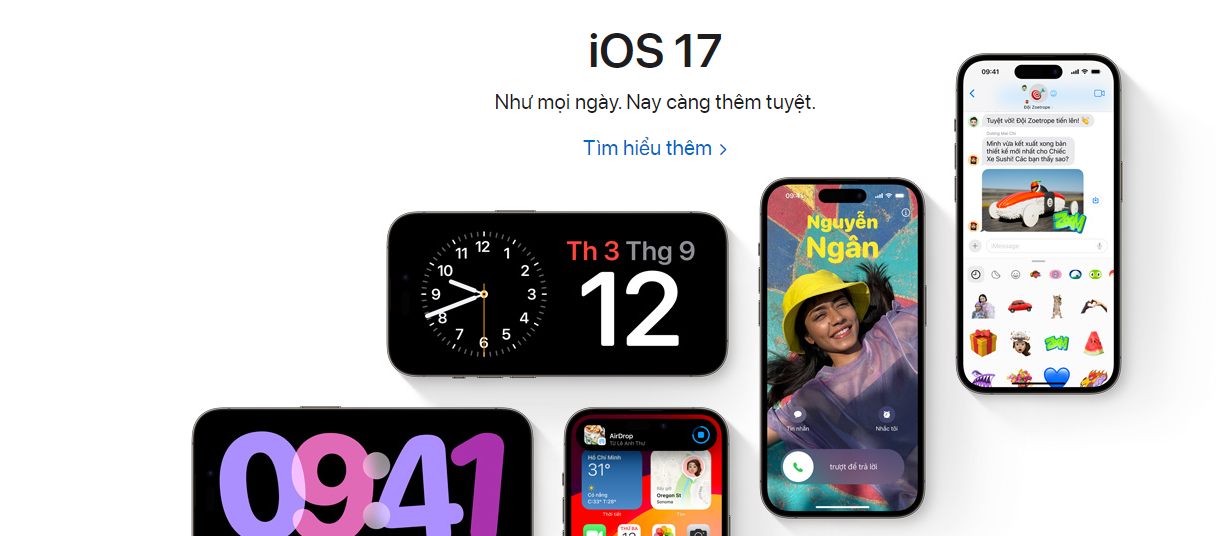

.PNG)
© 2019 by APPLE CENTER. All Rights Reserved. Designed by .::Web360::.